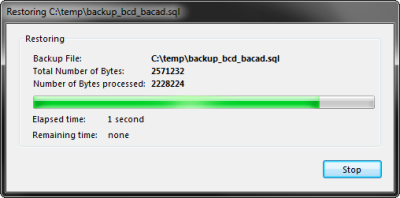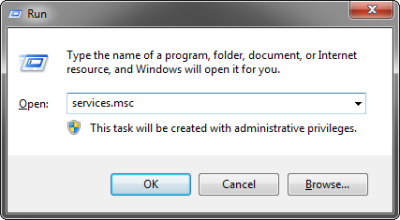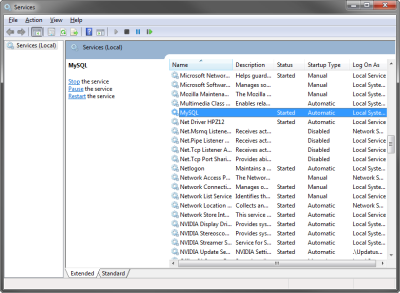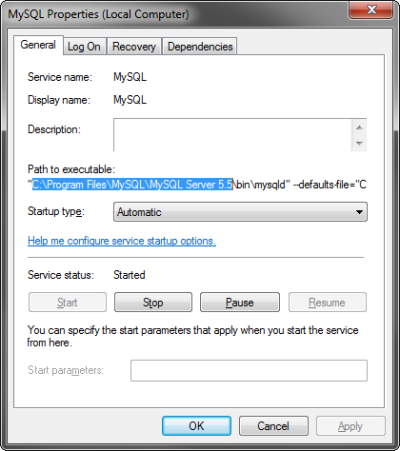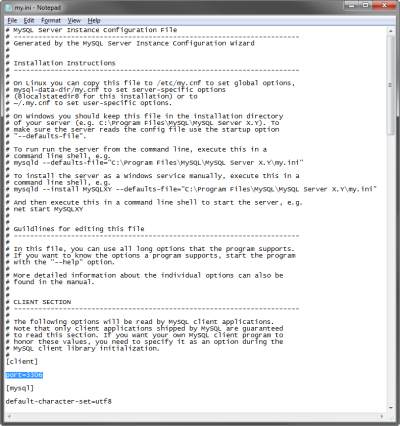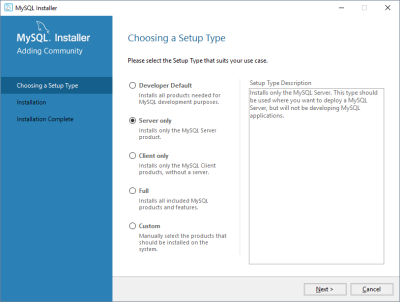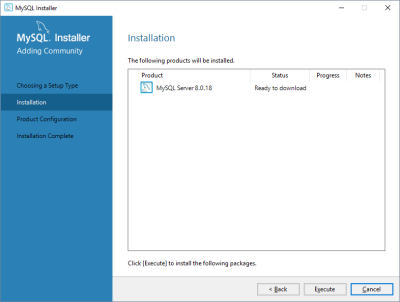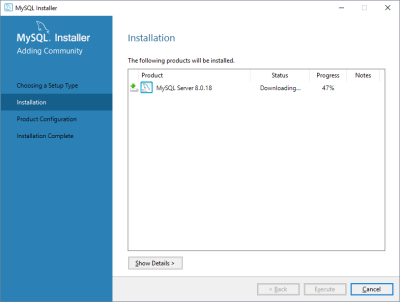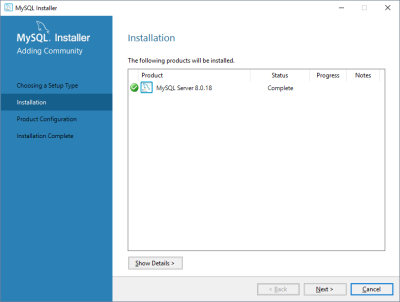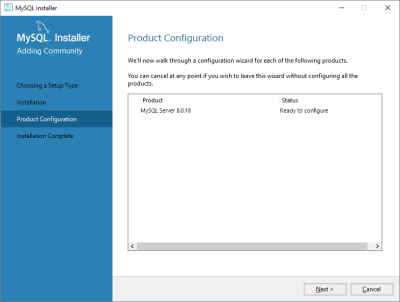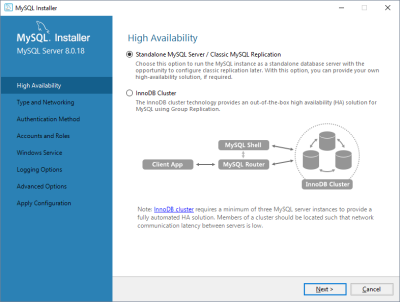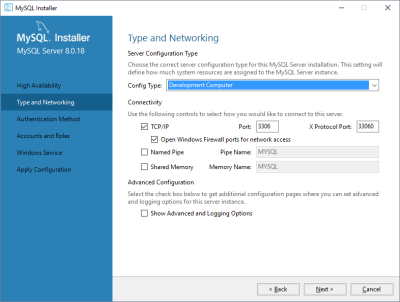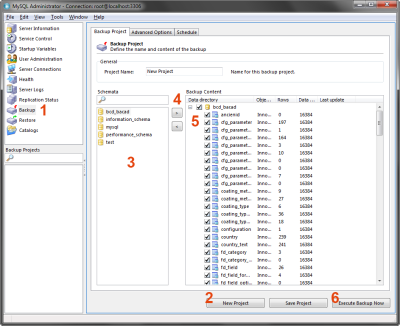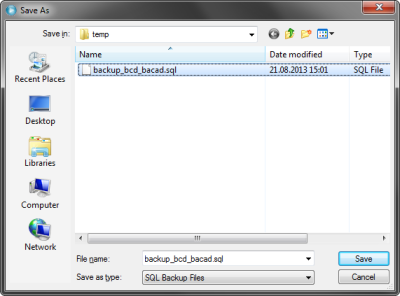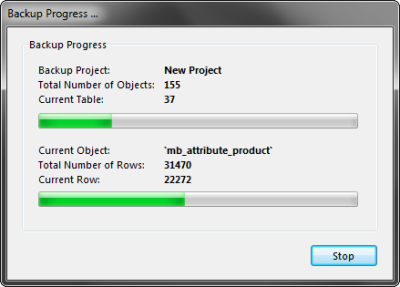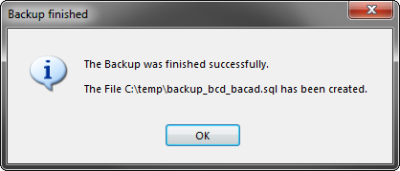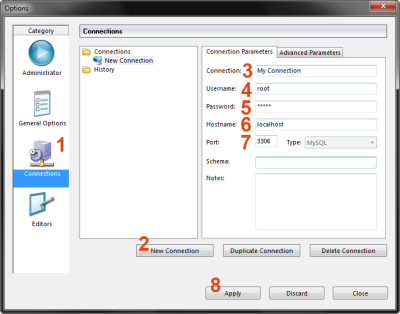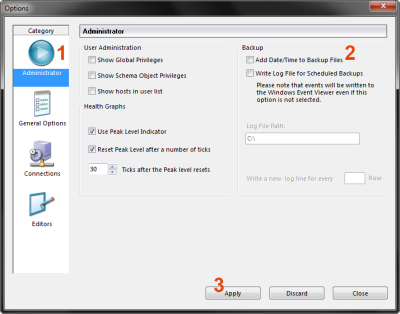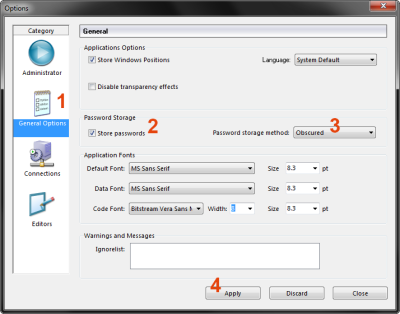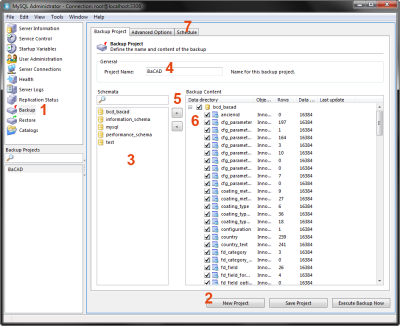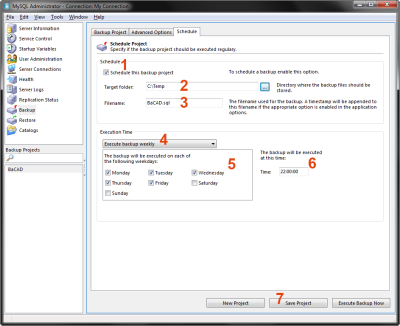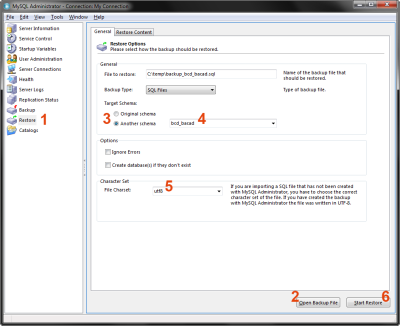Ceci est une ancienne révision du document !
Table des matières
Installation et configuration d'un serveur MySQL
Etapes et différents scénarios pour l'installation et la configuration d'un serveur MySQL.
Prérequis
Télécharger l'installeur du serveur MySQL et les MySQL GUI Tools.
Vérifier si un serveur MySQL existant est déjà installé
Il est important pour la suite de l'installation de savoir si un serveur MySQL est déjà installé sur la machine. Pour le vérifier :
- Menu démarrer - Exécuter (ou touche Windows + R) - taper “services.msc” et Ok
- Chercher si un service nommé MySQL* existe. Si aucun service avec ce nom-là n'existe, passer directement à Installation de MySQL
- Double-cliquer sur le service le chemin de l'exécutable
- Ouvrir l'explorateur Windows et aller au chemin spécifié plus haut, rechercher et ouvrir le fichier “my.ini” et noter le numéro de port (normalement 3306)
Installation de MySQL
- Lancer l'installeur de MySQL téléchargé précédemment et cliquer sur suivant
- Accepter la licence et continuer
- Choisir le 2ème type d'installation : Personalisée
- Si un serveur est déjà présent sur la machine, il ne faut pas installer le nouveau dans le même répertoire. Il convient donc de changer le répertoire d'installation
- Cliquer sur “Installer”
- Quand l'installation est terminée, des dialogues comme le suivant peuvent apparaître, il suffit de cliquer sur suivant
- Pour terminer verifier que la case est cochée pour lancer la configuration du serveur MySQL
Configuration du serveur MySQL
- La configuration du serveur se lance
- Choisir “Configuration détaillée”
- Sélectionner “Machine de développement” si BaCAD est installé “en local” (sur la même machine que le serveur MySQL) ou “Serveur” si plusieurs ordinateurs avec BaCAD vont accéder à ce serveur de bases de données
- Choisir Base de données Multifonctionnelle
- Rien à modifier dans ce dialogue
- Rien à modifier si l'installation est locale ou si moins de 20 utilisateurs vont utiliser BaCAD. Sinon choisir “Manuel” et spécifier le nombre d'utilisateur en gardant une marge au cas ou de nouveaux utilisateurs s'ajouteraient dans le futur
- Spécifier le numéro de port pour ce serveur MySQL. A modifier en 3307 ou 3308 uniquement si un ou plusieurs autres serveurs sont déjà installés. Cocher la case “Ajouter une exception au pare-feu” si d'autres utilisateurs de BaCAD vont se connecter à ce serveur
- Cocher “Choisir manuellement le character set” et choisir “utf8” dans la liste déroulante
- Changer le nom du service en “MYSQL_BaCAD” si un ou plusieurs autres serveurs sont déjà installés
- Par défaut, aucun mot de passe n'est défini pour l'utilisateur “root”, il est possible d'en spécifier un et d'activer l'accès à ce serveur depuis l'extérieur. Si un mot de passe est défini, il est impératif de le noter, car il sera demandé lors de l'installation du BaCAD Data et/ou du BaCAD Patch
- Executer la configuration précédemment définie
- Les information d'exécution de la configuration sont affichées
Compléments à l'installation
Supprimer l'utilisateur anonyme
Par défaut, l'installeur de MySQL crée un utilisateur anonyme, qui peut parfois empêcher le bon fonctionnement de BaCAD, il est donc préférable de le supprimer.
- Ouvrir MySQLQueryBrowser.exe dans le dossier des GUI Tools téléchargé précédemment
- Entrer les données de connexion : le serveur est localhost si le programme est lancé depuis la machine où a été installé le serveur MySQL, sinon c'est le nom du PC, le port est celui donné lors de la configuration, le nom d'utilisateur est root et le mot de passe, celui entré auparavent
- Un avertissement s'affiche, qui peut être ignoré
- Entrer les 2 commandes MySQL suivantes une après l'autre en validant à chaque fois avec le bouton Exécuter
 :
:
DROP USER ''@'%';
et
DROP USER ''@'localhost';
- Afin de vérifier si l'utilisateur anonyme a bien été supprimé, ouvrir MySQLAdministrator.exe dans le dossier des GUI Tools téléchargé précédemment
- Entrer les données de connexion : le serveur est localhost si le programme est lancé depuis la machine où a été installé le serveur MySQL, sinon c'est le nom du PC, le port est celui donné lors de la configuration, le nom d'utilisateur est root et le mot de passe, celui entré auparavent
- Ouvrir la rubrique User Administration sur la gauche et vérifier en-dessous qu'aucun utilisateur vide ne soit présent
Sauvegarde d'une base de données
Sauvegarde manuelle
- Ouvrir MySQLAdministrator.exe dans le dossier des GUI Tools téléchargé précédemment
- Afin de créer une sauvegarde de la base de données, effecturer les étapes suivantes dans l'ordre :
- Sélectionner Backup dans la partie gauche du dialogue
- Cliquer sur le bouton New Project
- Choisir la base de données à sauvegarder (par défaut : bcd_bacad)
- Cliquer sur la flèche vers la droite pour ajouter la base au contenu qui sera sauvegardé
- Décocher des tables de la base de données si besoin est. Par défaut, toutes les tables sont cochées et il est préférable de toutes les inclures dans la sauvegarde
- Cliquer sur le bouton Execute Backup Now
- Choisir l'emplacement et nommer le fichier *.sql qui va être généré
- La sauvegarde se lance et affiche l'avancement
- Un message de confirmation s'affiche à la fin de la sauvegarde
- Il est possible d'enregistrer le projet de sauvegarde afin de le réutiliser plus tart en cliquant sur le bouton Save Project
Sauvegarde automatique
Afin de créer une sauvegarde automatique, il est nécessaire de régler quelques options au préalable
Enregistrer une connexion au serveur
- Aller dans le menu Tools –> Options et choisir Connections sur la gauche
- Cliquer sur le bouton New Connection
- Entrer un nom pour la connexion
- Renseigner le nom d'utilisateur (normalement root)
- Entrer le mot de passe
- Donner le nom du serveur
- Changer le port si ce n'est pas celui par défaut (3306)
- Cliquer sur le bouton Appliquer
Créer un fichier de sauvegarde unique
Ne pas effectuer cette étape si le but de la sauvegarde est d'avoir à chaque fois un nouveau fichier avec la date et l'heure. Ceci supprimera la date et l'heure du nom du fichier et ce dernier sera remplacé à chaque sauvegarde.
- Aller dans le menu Tools –> Options et choisir Administrator sur la gauche
- Décocher Add Date/Time to Backup Files
- Cliquer sur le bouton Apply
Stocker les mots de passe
Cette option est nécessaire pour pouvoir enregister le projet de sauvegarde
- Aller dans le menu Tools –> Options et choisir General Options sur la gauche
- Cocher la case Store passwords
- Choisir comme méthode Obscured dans la liste
- Cliquer sur le bouton Appliquer
Création du projet de sauvegarde
- Sélectionner Backup dans la partie gauche du dialogue
- Cliquer sur le bouton New Project
- Choisir la base de données à sauvegarder (par défaut : bcd_bacad)
- Nommer le projet de sauvegarde
- Cliquer sur la flèche vers la droite pour ajouter la base au contenu qui sera sauvegardé
- Décocher des tables de la base de données si besoin est. Par défaut, toutes les tables sont cochées et il est préférable de toutes les inclures dans la sauvegarde
- Cliquer sur l'onglet Schedule
- Cocher la case Schedule this backup project
- Sélectionner le répertoire cible où sera sauvée la base de données
- Nommer le fichier *.sql qui sera généré
- Choisir entre une sauvegarde journalière, hebdomadaire (choix des jours de sauvegarde) et mensuelle
- Dans le cas d'une sauvegarde hebdomadaire ou mensuelle, choisir quand elle sera exécutée
- Donner l'heure à laquelle exécuter la sauvegarde
- Cliquer sur le bouton Save Project
Un message va apparaître et demander d'entrer le nom d'utilisateur et mot de passe Windows afin de créer la tâche planifiée de sauvegarde
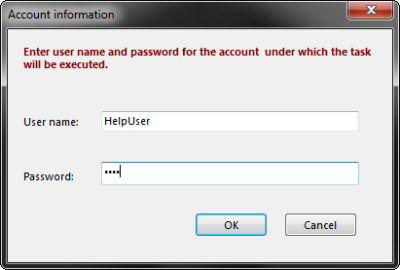
Restauration d'une base de données
- Ouvrir MySQLAdministrator.exe dans le dossier des GUI Tools téléchargé précédemment et sélectionner Restore dans la partie droite
- Cliquer sur le bouton Open Backup File et choisir le fichier *.sql à restaurer
- Si le nom de la base de données a changé, sélectionner Another schema, sinon laisser sur Original schema
- Dans le cas où Another schema, sélectionner le bon schéma dans la liste
- Vérifier que l'encodage est UTF8
- Cliquer sur le bouton Start Restore
Un dialogue montrant l'avancement de la restauration s'affiche